HTKK 5.0.3

HTKK 是稅務總局免費發布的報稅支援軟體,提供企業快速建立報稅表。了解HTKK的安裝步驟與升級功能。
在 Microsoft Excel 中,您可以通過將收入數字格式化為以千為單位顯示來提高儀表板和報告的可讀性。這使您可以呈現更清晰的數字,並避免用巨大的數字淹沒您的觀眾。
這是它的工作原理
要以千為單位顯示您的數字,請突出顯示它們,右鍵單擊並選擇設置單元格格式。
在“設置單元格格式”對話框打開後,單擊“自定義”選項進入下圖所示的屏幕。

在類型輸入框中,在格式語法後添加一個逗號。
#,##0,
確認更改後,您的號碼將自動顯示為千位!
美容部分
美妙的是,這種技術不會以任何方式更改或截斷您的數值。Excel 只是讓它們看起來更乾淨。看看這個圖:

所選單元格已格式化為以千位顯示;你會看到 118。但是如果你查看它上面的公式欄,你會看到真正的未格式化的數字 (117943.605787004)。您在單元格中看到的 118 是公式欄中顯示的實數的更簡單版本。
與使用其他技術將數字格式化為千位相比,自定義數字格式具有明顯的優勢。例如,許多初級分析師會在公式中通過將數字除以 1,000 將數字轉換為千。但這極大地改變了數字的完整性。
在單元格中執行數學運算時,您正在更改該單元格中表示的值。這迫使您仔細跟踪和維護您引入的公式,以使數字更易於閱讀。使用自定義數字格式可以避免這種情況,只更改數字的外觀,保持實際數字不變。
讓數字更清晰
如果您願意,您甚至可以通過添加到數字語法來指示數字以千為單位。
#,##0,"k"
這將顯示您的數字,如下所示:
118k 318k
您可以在正數和負數上使用此技術。
#,##0,"k"; (#,##0,"k")
應用此語法後,您的負數也會以千為單位出現。
118k (318k)
幾百萬呢?
需要以百萬為單位顯示數字?簡單。只需在類型輸入框中的數字格式語法中添加兩個逗號即可。
#,##0.00,, "米"
請注意使用額外的小數位 (.00)。將數字轉換為百萬時,顯示額外的精度點通常很有用,如
24.65 m
一旦你知道這些小技巧,在 Excel 中更容易理解的數字很容易。
Excel 中的 文字 函數對於將數字和日期格式化為特定格式非常有用。
在這種情況下,您可以使用它將數字格式化為千、百萬或十億。結果將轉換為文字值,因此如果您需要對數字執行任何進一步的計算,則這不是您想要使用的選項。
文字(值、格式)
TEXT 函數接受一個數字,並傳回一個已格式化的文字值。
在本文中, TEXT 函數將用於新增逗號分隔符號、隱藏任何千位數字以及新增 k 到最後表示結果以千為單位。
在此範例中,大數字位於儲存格 B3 中, 文字 公式在儲存格 C3 中使用。

= TEXT ( B3, "#,##0, " ) & 「k」指
上面的公式會將儲存格 B3 中的數字顯示為以千為單位的文字值以及表示該數字以千為單位的 k。
注意到結果是左對齊的嗎?這表明結果是文字值而不是數字。
雜湊符號 (#) 用於為格式字串中的數字提供佔位符。逗號符號 (,) 用於在 3 位數字組之間提供分隔符號。
包含零,因此如果數字小於 1000,則會顯示 0,而不是不顯示任何內容。如果這只是一個佔位符(#),那麼當B3 中的數字小於1000 時,則儲存格將不顯示任何內容,而是顯示0。
需要最後一個逗號(,) 來指示1000 以下的數字將保持隱藏狀態,因為此逗號後沒有佔位符。 < /span>
請注意,即使儲存格 B3 中的數字超過一百萬,也只需為一組 3 位數字提供佔位符和逗號。
儲存格 C3 中的數字比儲存格 B3 中的原始數字更容易讀取。

= TEXT ( B3, "#,##0,, " ) & “M”
如果您想顯示以百萬為單位的數字,請使用上面的公式。
= TEXT ( B3, "#,##0,,, " ) & “B”
如果要顯示以十億為單位的數字,請使用上面的公式。只需一個額外的逗號即可隱藏結果中每組 3 位數字,並且可以根據需要在末尾添加任何字元。
也可以根據數字的值格式化數字。這可以透過為一個儲存格或一系列儲存格建立條件格式設定規則來完成,以便發生以下情況。
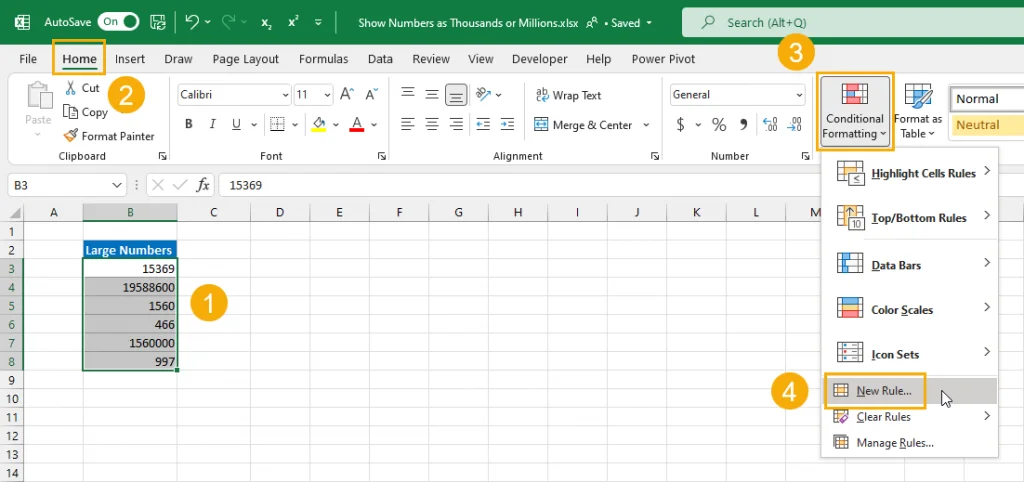
請依照以下步驟建立此條件格式。
選擇 您想要設定格式的儲存格或儲存格區域。
前往功能區中的 首頁 標籤。
點選 條件格式 指令 樣式 群組。
從選項中選擇 新規則 。
選擇「選擇規則類型」清單下的「 僅格式化包含下列內容的儲存格 」選項。
在 僅設定儲存格格式 設定下,選擇 儲存格值< a i= 4> 和 大於或等於 在下拉式選單中,然後輸入 1000 進入輸入框。
點選「格式」按鈕 格式按鈕可選擇符合條件時顯示的格式。這將會開啟格式的精簡版本 儲存格 標籤。填入且 邊框字型、 數字 只包含
格式按鈕可選擇符合條件時顯示的格式。這將會開啟格式的精簡版本 儲存格 標籤。填入且 邊框字型、 數字 只包含
前往 號碼 標籤。
從可用選項中選擇 自訂 。 類別 : #,##0,“k”
將上述字串輸入 類型 部分。如果您已在其他地方使用此自訂格式,您也可以從 類型 欄位下方的預訂選項中進行選擇。
按 確定 按鈕。 這將關閉 設定單元格格式 選單和 新格式設定規則 選單將重新成為焦點。現在您應該會看到公式為 true 時將要套用的格式預覽。
這將關閉 設定單元格格式 選單和 新格式設定規則 選單將重新成為焦點。現在您應該會看到公式為 true 時將要套用的格式預覽。
按 確定 按鈕關閉 新格式規則 選單並儲存新的條件格式規則。
現在,您將看到您選擇的任何數字在小於 1000 時都顯示為正常,而在大於 1000 時則顯示為千。
現在 重複上述步驟 增加另一個條件格式規則來處理超過 1000000 的數字。
此程序與之前完全相同,只是對 僅使用輸入內容設定儲存格格式 和 使用自訂 格式。
在 第6 步 中,將值 1000000 輸入到輸入框。
#,##0,,“M”
在 第 10 步 中使用上述自訂格式。

現在,您將看到您的數字根據值以混合格式顯示。 1k 以下的數字顯示為正常,而超過 1k 但低於 1M 的數字以千為單位顯示,超過 1M 的數字以百萬為單位顯示。
對於小於 1k 的數字,預設的通用格式就足夠了,因為不需要逗號分隔符號。
如果您期望負數,則需要重複此過程來新增小於或等於 -1000 和小於或等於 -1000000 的數字的規則。
HTKK 是稅務總局免費發布的報稅支援軟體,提供企業快速建立報稅表。了解HTKK的安裝步驟與升級功能。
探索 Excel 中的 Microsoft Power Query 日期函數,快速處理日期計算和操作,其中包含添加天數、提取日期部分等功能的詳細說明。
3D 地圖是 Excel 2019 中提供的令人興奮的可視化分析功能,讓你能夠在 Excel 中創建動態的 3D 地圖。探索如何利用這項技術提升數據分析的效果。
了解如何在 Excel 中使用 SKEW 和 SKEW.P 函數來衡量數據分佈的偏度,這對於分析數據的對稱性至關重要。
時間軸切片器的工作方式與標準切片器的工作方式相同,因為它允許您使用視覺選擇機製過濾數據透視表。了解如何在 Excel 中使用時間軸切片器來高效管理日期字段。
了解如何在 Excel 2016 中使用 XLOOKUP 函數,這是一個 VLOOKUP 函數的優秀替代品,具有更強大和靈活的功能!
Smartsheet 是一個動態工作平台,可讓您管理專案、建立工作流程以及與團隊合作。
SharePoint 是一個基於 Web 的協作系統,它使用各種工作流程應用程式、「清單」資料庫和其他 Web 元件以及安全功能來控制業務群組的協同工作。
萬年日曆是一款手機上的日曆檢視應用程式,可協助您在手機上快速查看陰陽日期,從而安排您的重要工作。
Microsoft Outlook 是由 Microsoft Corporation 開發的商業和生產力應用程式。






